Con PanQuiz puoi valutare i tuoi questionari in 2 modalità differenti: semplice, dove imposti un punteggio minimo di superamento (espresso in punti o in percentuale) e, se lo studente ottiene almeno quel punteggio, il questionario si intende superato, oppure personalizzata, dove puoi creare differenti intervalli di valutazione adatti alle tue esigenze.
Ogni intervallo di valutazione è composto da un punteggio minimo, da un punteggio massimo e da un’azione che viene svolta se il punteggio dello studente rientra in quell’intervallo.
1. Impostazione di una scala di valutazione personalizzata
Per impostare una scala di valutazione personalizzata, puoi seguire questi passaggi:
- Nella pagina con l’elenco delle domande del tuo questionario, fai clic sull’icona in alto a destra ed apparirà il pannello Impostazioni questionario
- Seleziona la scheda Opzioni
- Seleziona il pannello Valutazione
- Attiva l’opzione Sì, imposta una scala di valutazione personalizzata
Per impostare una scala di valutazione personalizzata, devi aggiungere uno o più intervalli di valutazione premendo il pulsante Modifica e poi Aggiungi intervallo.
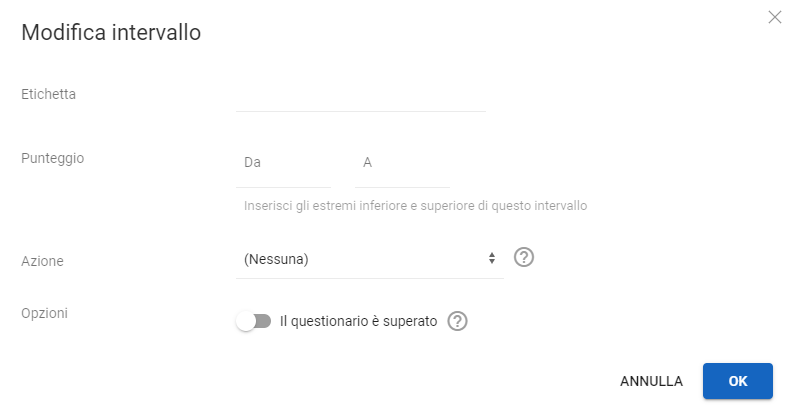
In questa finestra i campi da inserire sono i seguenti:
- Etichetta: specifica un’etichetta breve per identificare il tuo intervallo (ad esempio, Sufficiente).
- Punteggio: specifica il punteggio inferiore e quello superiore dell’intervallo. Se il punteggio ottenuto dallo studente rientra in questo intervallo (estremi inclusi), l’azione corrispondente viene eseguita. Il punteggio può essere espresso in punti oppure in percentuale, in base all’opzione che hai impostato nella schermata precedente.
- Azione: scegli l’azione che deve essere eseguita quando lo studente ottiene questo intervallo di valutazione.
- (Nessuna): non viene svolta alcuna azione, utile soltanto per impostare le opzioni successive.
- Mostra un messaggio: visualizza un messaggio personalizzato allo studente. E’ possibile utilizzare il segnaposto {PunteggioPercentuale} per includere il punteggio ottenuto. Per maggiori informazioni consulta i segnaposto nell’articolo Assegnazione di un certificato al superamento di un questionario.
- Svolgi un altro questionario: permette allo studente di svolgere un altro questionario, utile per concatenare più questionari differenti (ad esempio, far svolgere automaticamente un questionario più difficile quando lo studente supera un questionario facile).
- Carica una pagina web: reindirizza automaticamente lo studente ad una pagina web differente.
- Il questionario è superato: se attivi questa opzione, quando lo studente ottiene questo intervallo di valutazione, il questionario si intende superato.
1.1 Modifica dell’ordinamento degli intervalli di valutazione
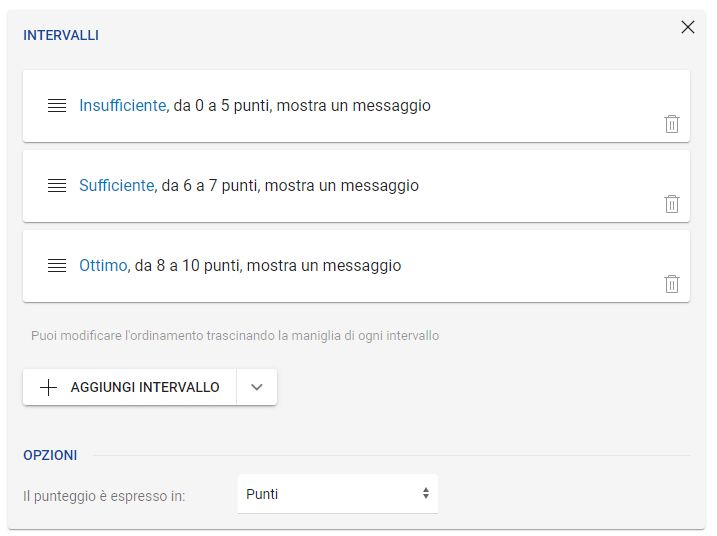
Dopo avere inserito gli intervalli di valutazione in base alle tue esigenze, puoi eventualmente modificare il loro ordinamento trascinando la maniglia di ogni intervallo. PanQuiz assegna allo studente l’intervallo di valutazione corretto in base al punteggio ottenuto: se il punteggio ottenuto dallo studente rientra nel primo intervallo (quello più in alto), viene assegnato questo intervallo; in caso negativo, PanQuiz prosegue a valutare l’intervallo successivo. In questo modo, è chiaro che se un punteggio rientra in due o più intervalli, viene comunque sempre assegnato il primo intervallo trovato, partendo dall’alto.
Puoi infine impostare come devono essere considerati i punteggi che definiscono i vari intervalli: in punti oppure in percentuale.
1.2 Valutazione per obiettivi
Se è stata attivata la gestione di obiettivi multipli, è possibile impostare anche la valutazione specifica per obiettivo. Per maggiori informazioni, consulta l’articolo Impostazione di un obiettivo personalizzato di valutazione.
